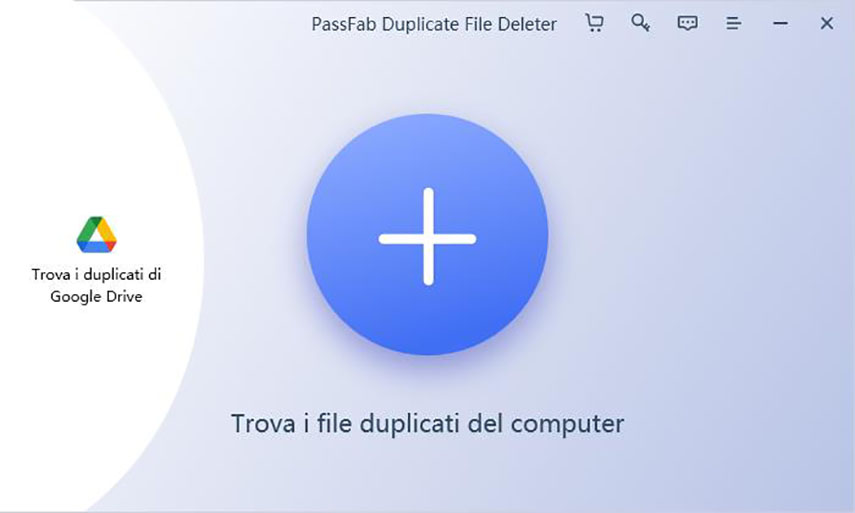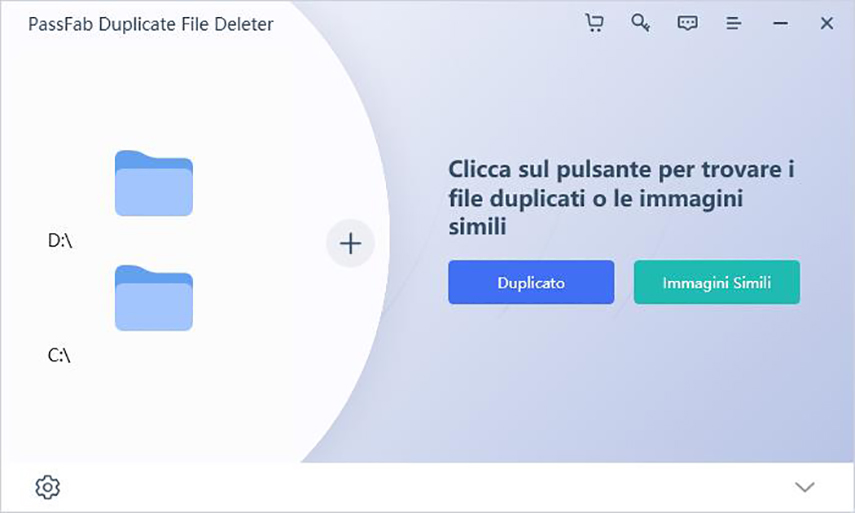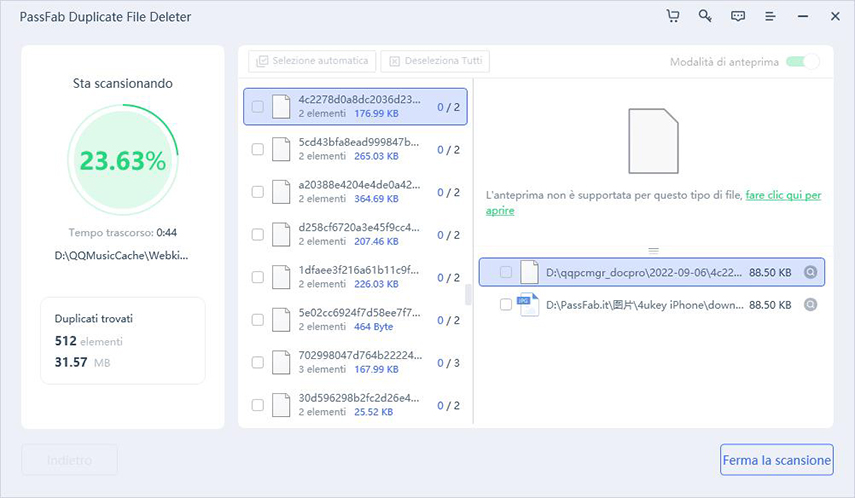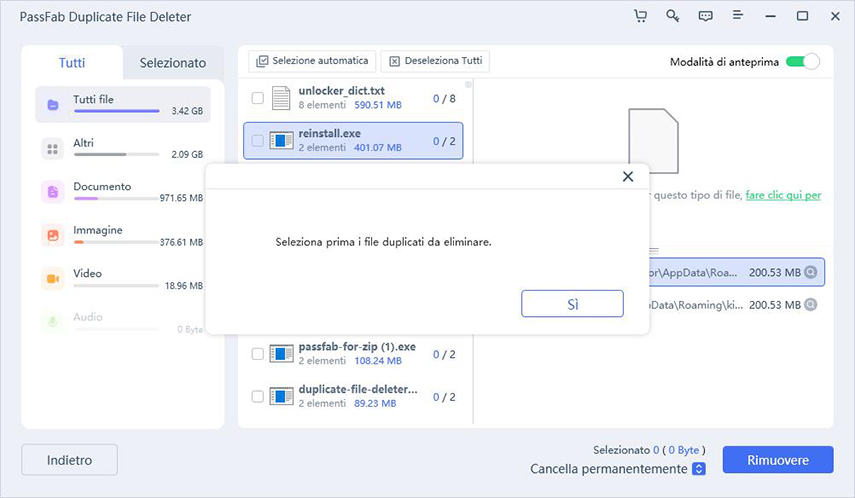Google Foto è un eccellente servizio di archiviazione basato su cloud per conservare tutte le tue foto importanti. Puoi accedere alle immagini archiviate su Google Foto da qualsiasi luogo e in qualsiasi momento, semplicemente accedendo al tuo account Google. È un'applicazione straordinaria ampiamente utilizzata, ma il problema più comune che molte persone affrontano sono le foto duplicate.
Anche se Google Foto impedisce la duplicazione di immagini identiche e ti avvisa quando provi a caricare più di una copia di un'immagine, a volte non riesce a evitarlo, specialmente quando modifichi un'immagine al di fuori di Photos. Inoltre, non dispone di un meccanismo per individuare e rimuovere le duplicazioni. Quindi, se vuoi scoprire come trovare le foto duplicate su Google Foto, hai cliccato sul link giusto!
Parte 1. Perché Google Foto carica duplicati?
Parte 2. Come trovare duplicati su Google Foto?
- Metodo 1: Trovare duplicati su Google Foto manualmente
- Metodo 2: Trovare e rimuovere i duplicati su Google Foto utilizzando la funzione di ricerca
- Metodo 3: Trovare e rimuovere i duplicati su Google Foto con uno strumento di terze parti
Parte 3. Come evitare i duplicati su Google Foto?
Parte 4. Consigli degli esperti: come rimuovere le foto duplicate su Google Drive?Hot
Parte 5. Domande frequenti
Parte 1. Perché Google Foto carica duplicati?
Come potresti sapere, Google Foto ha un meccanismo che deduplica automaticamente le immagini identiche. Esso analizza un'immagine specifica nel tuo account e, se trova una foto con lo stesso codice hash, salta il caricamento e carica solo le nuove foto. Tuttavia, è ancora possibile trovare duplicati su Google Foto per via di una delle seguenti ragioni.
- Se carichi immagini o video utilizzando la vecchia applicazione di backup di Google o in qualche altro modo, come Picasa, verranno creati duplicati per tutte le immagini precedentemente caricate con quell'applicazione e che sono state modificate in qualche modo.
- Caricare da dispositivi diversi può causare foto e video duplicati. Le copie esatte delle foto non vengono duplicate, ma i video sì.
- Stesse foto con formati diversi.
- Utilizzo di Google Foto su nuovi dispositivi.
- Errori e bug possono anche causare la duplicazione.
Parte 2. Come Trovare Duplicati in Google Foto?
Non c'è un modo incorporato per trovare ed eliminare le foto duplicate, e dovrai farlo manualmente selezionando ogni immagine una per una o con l'aiuto di qualche strumento di terze parti.
In questa sezione, parleremo di come trovare foto duplicate in Google Foto. Ecco una tabella di confronto per tutti i metodi proposti in questo articolo.
| Metodo Manuale | Utilizzando la Ricerca | Strumento di terze parti | |
|---|---|---|---|
| Semplicità d'uso | Difficile/Complesso | Conveniente | Complesso |
| Pagato/Gratuito | Gratuito | Gratuito | Pagato |
| Precisione | 50% | 30% | 90% |
| Velocità | Lenta | Lenta | Veloce |
| Affidabilità | Non così affidabile. Potresti finire per cancellare i file originali | Non così affidabile. Potresti finire per cancellare i file originali | 100% affidabile |
| Praticità | Non pratico per un grande numero di file | Non molto pratico | Pratico solo quando si hanno gruppi di foto |
Modo 1: Trovare manualmente i duplicati in Google Foto
Puoi trovare e eliminare manualmente i file duplicati in Google Foto se il numero di duplicati non è troppo elevato. Generalmente, le foto duplicate in Google Foto compaiono una accanto all'altra, dato che i duplicati sono stati creati nella stessa data e ora. Pertanto, puoi facilmente esaminare tutte le foto, selezionare i duplicati ovunque li trovi ed eliminarli manualmente.
Se stai utilizzando Google Foto sul tuo browser, ecco i passaggi da seguire.
Passo 1: Apri Google Foto e accedi al tuo account.
Passo 2: Fai clic su "Foto" nel menu di navigazione a sinistra.
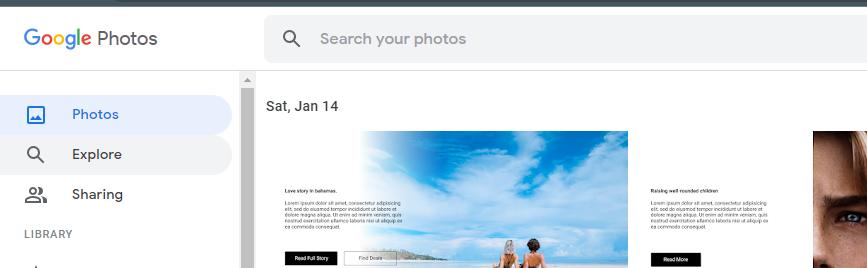
Passo 3: Ora seleziona le foto duplicate spuntandole come mostrato nell'immagine seguente:
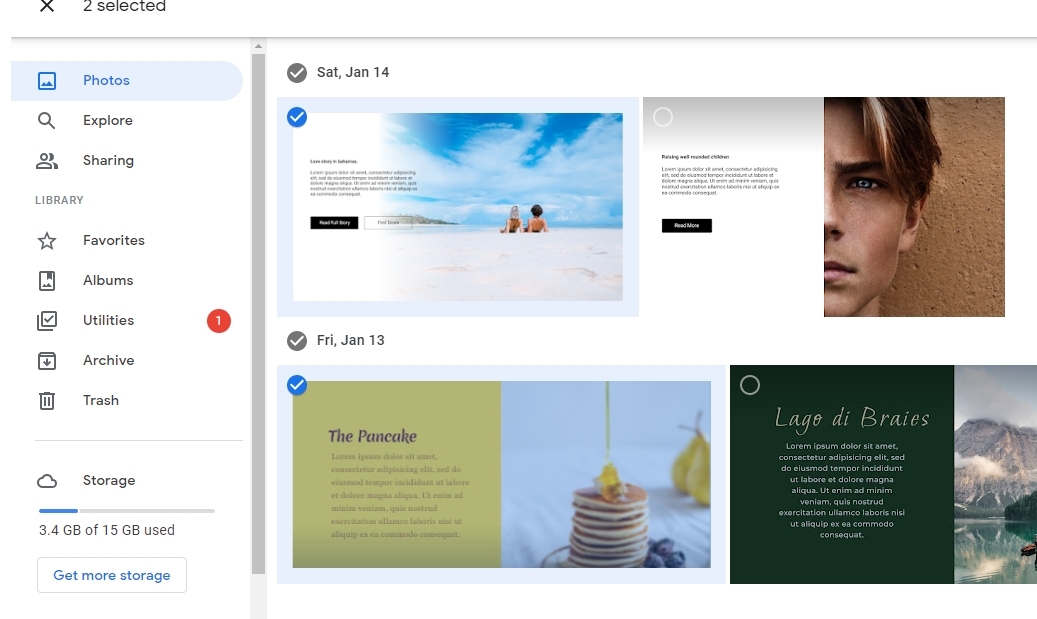
Passo 4: Fai clic sull'icona del cestino nell'angolo in alto a destra dello schermo.
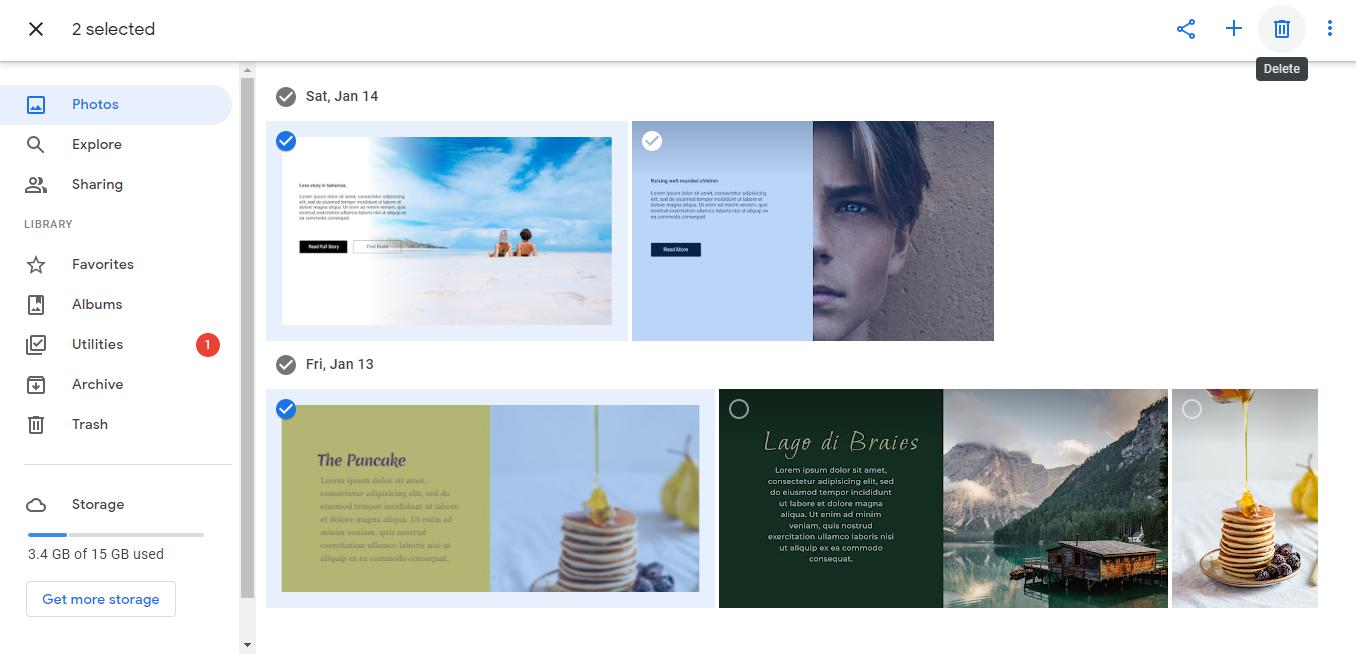
Passo 5: Fai clic sul pulsante "Sposta nel cestino".
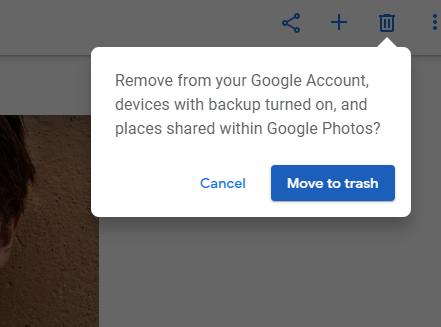
Non vedrai più i duplicati che hai eliminato dalla tua Google Foto a meno che non vengano duplicati di nuovo.
Se desideri eliminare i duplicati utilizzando l'app Google Foto, segui questi passaggi:
Passo 1: Apri l'app Google Foto.
Passo 2: Tocca su "Foto" nella parte inferiore dello schermo.
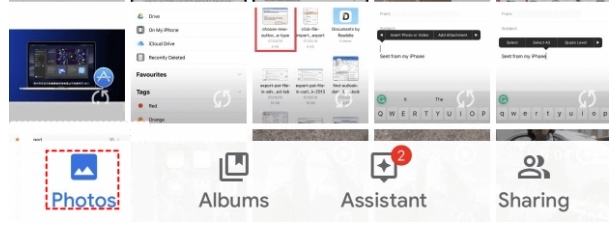
Passo 3: Scegli "Menu" e seleziona l'opzione "Seleziona" o "Seleziona foto".
Passo 4: Ora seleziona i file duplicati e tocca l'icona del cestino nella parte superiore dello schermo.
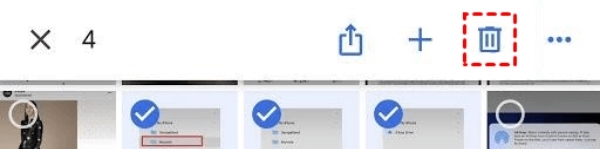
Bravo! Ti sei liberato delle foto duplicate e hai liberato spazio.
Modo 2: Trova ed elimina le foto duplicate di Google Foto utilizzando la funzione di ricerca
La funzione di ricerca di Google Foto è uno strumento potente che puoi utilizzare per cercare soggetti specifici e rimuovere eventuali duplicati raggruppati per gruppi. Puoi anche cercare le immagini in base alle date di caricamento se le date di caricamento sono diverse. Ecco come puoi utilizzare lo strumento di ricerca per individuare e rimuovere i duplicati.
Passo 1: Vai su photos.google.com/ e accedi al tuo account.Passo 2: Nella navigazione a sinistra, clicca su Esplora.
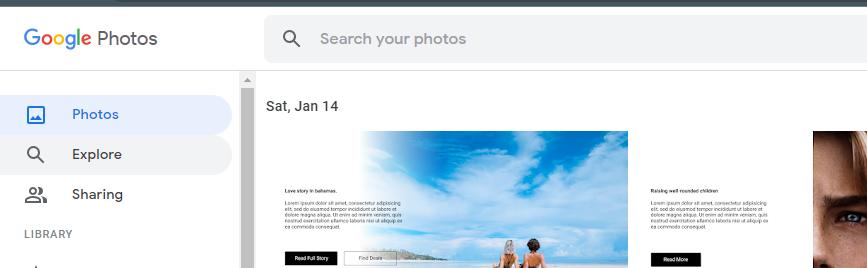
Passo 3: Scegli un soggetto specifico nella sezione "Cose".
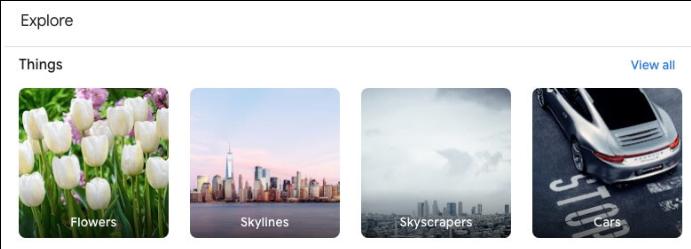
Modo 3: Trova ed elimina i duplicati in Google Foto con uno strumento di terze parti
Se pensi di avere un gran numero di duplicati nel tuo account Google Foto, puoi utilizzare uno strumento di terze parti per rilevare ed eliminare automaticamente i duplicati in Google Foto. Cisdem Duplicate Finder è un incredibile strumento progettato per cercare file duplicati sul tuo computer. Può rilevare dati duplicati come immagini, video, audio, documenti, ecc.
Ecco come puoi utilizzare questo strumento per rimuovere i duplicati da Google Foto:
Passaggio 1: Scarica tutte le foto da Google Foto sul tuo computer.
Passaggio 2: Scarica Cisdem Duplicate Finder e installalo sul tuo computer.
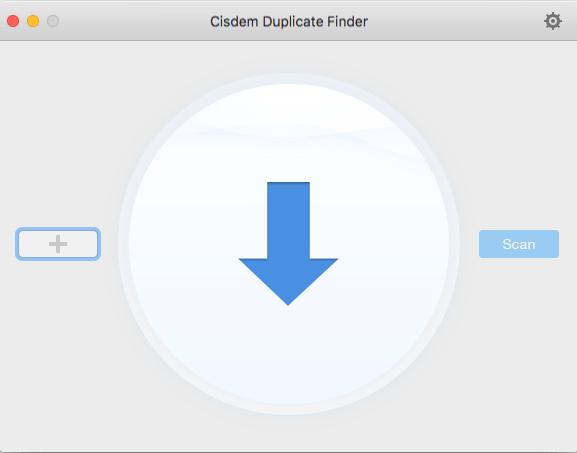
Passaggio 3: Trascina la cartella di Google Foto appena scaricata nel software.
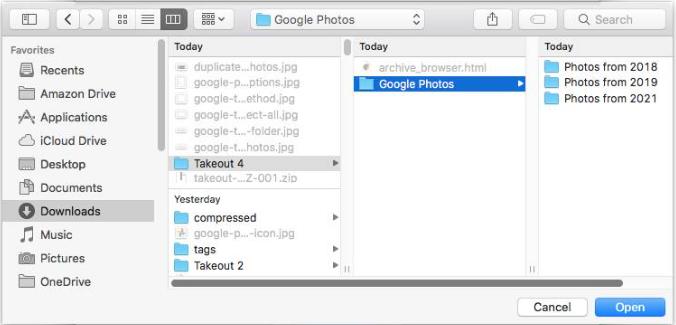
Passaggio 4: Fai clic sull'icona delle impostazioni e scegli di attivare la funzione di immagini simili.
Passaggio 5: Fai clic su "Scansione" per avviare la scansione delle foto duplicate.
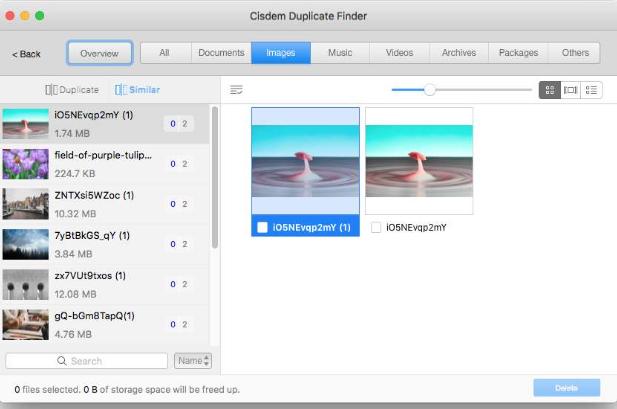
Passaggio 6: Seleziona tutte le immagini che desideri eliminare e fai clic sul pulsante "Elimina".
Dopo il processo, tutti i duplicati saranno rimossi. Ora puoi caricare nuovamente le foto su Google Foto.
Parte 3: Come evitare i duplicati in Google Foto?
Puoi evitare che Google Foto crei duplicati adottando queste misure.
- Ripristina le impostazioni se cambi o aggiorni il dispositivo.
- Carica manualmente le nuove foto.
Parte 4. Consigli degli esperti: come rimuovere le foto duplicate su Google Drive?Hot
Fino ad ora, abbiamo visto il modo manuale e un tool di terze parti per eliminare le foto duplicate. Entrambi questi modi sono in qualche modo complessi e non svolgono il lavoro in modo efficiente.
Quindi, se stai cercando il cercatore di file duplicati più affidabile, preciso, veloce e versatile per fare il lavoro perfettamente, ti presento PassFab Duplicate File Deleter.
PassFab Duplicate File Deleter è uno strumento incredibile che esegue automaticamente la scansione dei file duplicati, che siano immagini, audio, video o qualsiasi altro tipo di file, e mostra un elenco di tutti i duplicati trovati.
- Accuratezza al 100%
- Operativo su tutte le marche di PC
- Può essere utilizzato su Windows 11/10/8.1/8/7 e su Mac OS 110.11 - 13
- Scansione ad alta velocità
Ora che conosci i suoi vantaggi, puoi utilizzare PassFab Duplicate File Deleter come segue:
- Installa PassFab Duplicate File Deleter sul tuo computer.
- Fai clic sul segno più (+) e seleziona la cartella che desideri analizzare per i duplicati.

- Fai clic sul pulsante Scansiona Duplicati.

- Scegli i file che desideri eliminare e fai clic sul pulsante Rimuovi.

- Fai clic su "Sì" per confermare l'eliminazione.

Ora non vedrai più alcun duplicato nella tua raccolta di Google Foto, e questo eccezionale strumento avrà rimosso tutti i duplicati in poco tempo.
Parte 5. Domande frequenti
1. Come eliminare le foto duplicate in Google Foto per Android?
Eliminare le foto duplicate in Google Foto per Android è abbastanza semplice. Ecco una breve descrizione dei passaggi coinvolti:
- Apri l'app Google Foto, tocca sull'opzione "Foto" nella parte inferiore dello schermo
- Seleziona tutte le foto duplicate e tocca sull'icona del cestino.
2. Come eliminare foto duplicate in Google Foto per iOS?
L'eliminazione delle foto duplicate in Google Foto per iOS è la stessa che per Android.
3. Google Foto ha un'opzione integrata per trovare foto duplicate?
Purtroppo, non esiste un'opzione integrata in Google Foto per trovare foto duplicate, ma ci sono altri modi, come l'utilizzo della funzione di ricerca.
Conclusione
Trovare ed eliminare i duplicati in Google Foto è un lavoro complicato in quanto richiede molto tempo per individuare e rimuovere manualmente tutte le foto. In certa misura, Google Foto è in grado di rilevare i duplicati, ma non fa un lavoro perfetto. In questo articolo abbiamo discusso diversi modi per rimuovere i duplicati. Tuttavia, il modo migliore e consigliato è utilizzare lo strumento PassFab Duplicate File Deleter per rimuovere automaticamente i duplicati in Google Foto.